Для того чтобы полноценно пользоваться интернетом на своем телефоне, необходимо правильно настроить подключение. В этой статье мы расскажем о том, как настроить интернет на телефоне МТС пошагово. Следуя нашей инструкции, вы сможете быстро и легко настроить соединение и начать пользоваться всеми возможностями интернета на своем устройстве.
Первым шагом, который необходимо выполнить для настройки интернета на телефоне МТС, является проверка наличия активного пакета доступа в сеть. Для этого можно позвонить в службу поддержки оператора МТС и уточнить состояние вашего тарифного плана. В случае отсутствия пакета доступа, вам будут предложены различные варианты подключения в зависимости от ваших потребностей и возможностей.
Далее необходимо перейти в настройки вашего телефона и выбрать пункт "Сеть и интернет". В некоторых моделях устройства это может отображаться как "Настройки сети" или "Беспроводные сети и соединения". Затем вам необходимо выбрать пункт "Мобильные сети" и включить опцию "Использовать данные мобильного интернета". Обратите внимание, что некоторые модели телефонов могут иметь немного отличные названия пунктов меню, но главное, что они будут находиться примерно в том же разделе настроек.
После включения данных мобильного интернета, вам необходимо выбрать пункт "Сотовая сеть" или "APN" и ввести параметры доступа к интернету, предоставленные оператором МТС. Введите название точки доступа (Access Point Name - APN), имя пользователя и пароль (если они есть). Обратите внимание, что эти данные могут быть найдены на сайте оператора или получены через службу поддержки. После ввода всех данных сохраните настройки и перезапустите телефон для их активации.
Подключение к сети МТС
Для настройки интернета на телефоне МТС, необходимо выполнить следующие шаги:
1. Откройте меню на вашем телефоне и найдите раздел "Настройки".
2. В разделе "Настройки" выберите "Сеть и интернет".
3. В разделе "Сеть и интернет" найдите "Мобильные сети" и выберите его.
4. В настройках "Мобильные сети" выберите "Имена точек доступа".
5. В разделе "Имена точек доступа" нажмите на пункт "Добавить новую точку доступа" или "Создать новую точку доступа". В зависимости от вашей модели телефона этот пункт может называться по-разному.
6. Введите следующие данные для настройки точки доступа:
- Название точки доступа: MTS Internet
- APN (точка доступа): internet.mts.ru
- Имя пользователя: оставьте поле пустым
- Пароль: оставьте поле пустым
7. После того как введены все необходимые данные, сохраните настройки и вернитесь в главное меню.
8. Перезагрузите телефон, чтобы применить настройки.
Теперь ваш телефон должен быть подключен к сети МТС и готов к использованию интернета.
Проверка доступности интернета

После того как вы настроили подключение к интернету на своем телефоне МТС, вам необходимо убедиться, что оно работает исправно. Для этого можно выполнить следующие шаги:
Откройте любое приложение, которое требует доступ к интернету, например, браузер или мессенджер.
Попробуйте загрузить любую веб-страницу или отправить сообщение. Если страница загрузилась быстро и сообщение успешно отправилось, значит, ваше подключение работает нормально.
Если страница не загружается или сообщение не отправляется, проверьте настройки интернета на своем телефоне. Убедитесь, что вы правильно ввели все необходимые данные, такие как APN (точку доступа) и прокси-сервер, если они нужны. Если введенные данные верны, попробуйте перезагрузить телефон и повторить попытку.
Если после всех проверок интернет все равно недоступен, свяжитесь со службой поддержки МТС для получения помощи.
Проверка доступности интернета после настройки подключения поможет вам убедиться, что все работает как нужно, и в случае проблем своевременно принять меры для их устранения.
Ввод настроек интернета
Чтобы настроить интернет на телефоне МТС, вам потребуется ввести определенные параметры. Вот пошаговая инструкция:
- Откройте меню на вашем телефоне и выберите раздел "Настройки".
- В разделе "Настройки" найдите раздел "Сеть" или "Соединения".
- В разделе "Сеть" выберите "Параметры подключения" или "Настройки соединения".
- Выберите "Доступные сети" или "Сети и подключения".
- Выберите "Добавить новую сеть" или "Создать новое соединение".
- В поле "Имя" или "Название" введите название сети, например, "МТС Интернет".
- В поле "APN" или "Точка доступа" введите значение, указанное вашим оператором связи. Для МТС это может быть "internet.mts.ru".
- Оставьте остальные поля по умолчанию или они могут быть заполнены автоматически.
- Сохраните настройки, нажав на кнопку "Сохранить", "ОК" или "Применить".
После ввода настроек интернета, ваш телефон МТС должен быть готов к использованию интернета. Если у вас возникли сложности с настройками, вы всегда можете обратиться в службу поддержки оператора связи для получения помощи.
Проверка скорости и стабильности соединения
После настройки интернета на вашем телефоне МТС важно убедиться, что соединение работает стабильно и имеет достаточную скорость. Для этого можно воспользоваться специальными онлайн-сервисами.
Существуют различные сервисы, которые предоставляют возможность измерить скорость вашего интернет-соединения. Ниже приведена таблица с несколькими популярными сервисами:
| Сервис | Сайт |
|---|---|
| Speedtest.net | www.speedtest.net |
| Fast.com | www.fast.com |
| Yandex.Speed | www.speed.yandex.ru |
Для проверки скорости соединения необходимо открыть выбранный сервис в браузере на вашем телефоне и нажать кнопку "Start" или аналогичную. После выполнения теста вы получите информацию о скорости загрузки (download), скорости выгрузки (upload) и задержке (ping).
Помимо скорости, стоит обратить внимание на стабильность соединения. Если у вас часто возникают проблемы с интернетом, можно воспользоваться специальными сервисами, которые позволяют проверить стабильность соединения. Например, сервис "МТС Стабильность" доступен на официальном сайте оператора.
Проверка скорости и стабильности соединения позволит вам убедиться в качестве интернет-соединения на вашем телефоне МТС и принять необходимые меры в случае проблем. Обратите внимание, что результаты тестов могут зависеть от различных факторов, включая ваше местоположение, нагрузку сети и другие условия.